win7 시스템 마더보드에서 우선 시작 항목을 수정하는 방법
- WBOYWBOYWBOYWBOYWBOYWBOYWBOYWBOYWBOYWBOYWBOYWBOYWB앞으로
- 2023-06-29 15:45:133493검색
win7 시스템 마더보드에서 우선 시작 항목을 수정하는 방법은 무엇입니까? 때때로 시스템이 다른 저장 위치에 배치되는 경우 시스템 마더보드의 시작 항목을 수정해야 합니다. 이런 방법으로 컴퓨터를 켤 때 필요한 시스템으로 들어갈 수 있습니다. 많은 친구들이 자세한 작동 방법을 모릅니다. 아래 편집기는 win7 시스템 마더보드의 우선순위 시작 항목을 수정하는 방법을 정리했습니다. 관심이 있으시면 아래 편집기를 따라가보세요!

win7 시스템 마더보드에서 시작 우선순위 항목을 수정하는 방법
1. 먼저 단축키를 사용하여 BIOS 설정에 들어가 옵션을 입력한 후 부팅 옵션을 찾습니다.
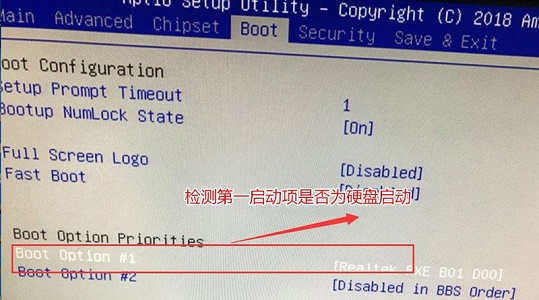
2. Enter 키를 누른 후 변경하려는 하드 드라이브를 찾습니다. 그러나 Enter 키를 누른 후 사용 가능한 하드 디스크가 없으면 다음 단계를 수행해야 합니다.
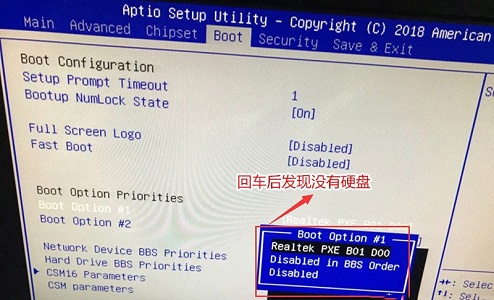
3. 아래 하드드라이브 bbs 우선순위로 오세요.

4. 입력 후 사용하려는 하드 드라이브를 비활성화로 변경합니다.
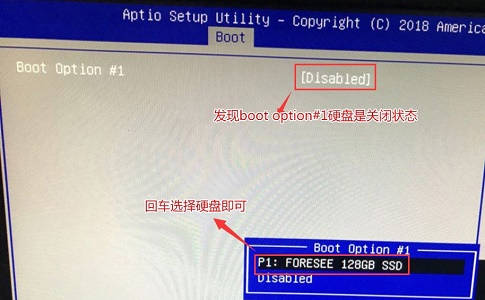
5. 이제 다시 부팅 옵션으로 돌아가서 하드 드라이브를 설정할 수 있습니다.
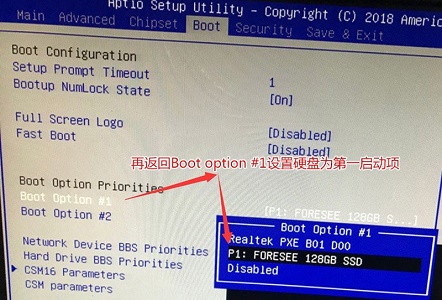
6. 마지막으로 F10을 눌러 저장하고 팝업창에서 YES를 선택하면 됩니다.
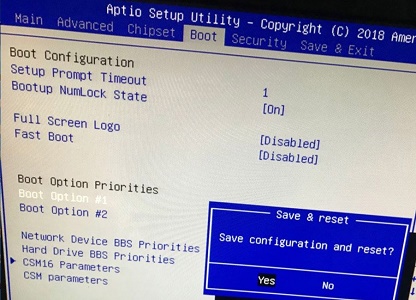
위는 [win7 시스템 마더보드에서 우선순위 시작 항목을 수정하는 방법 - win7 시스템 마더보드에서 우선순위 시작 항목을 수정하는 방법]의 전체 내용입니다. 더 흥미로운 튜토리얼은 이 사이트에 있습니다!
위 내용은 win7 시스템 마더보드에서 우선 시작 항목을 수정하는 방법의 상세 내용입니다. 자세한 내용은 PHP 중국어 웹사이트의 기타 관련 기사를 참조하세요!
성명:
이 기사는 chromezj.com에서 복제됩니다. 침해가 있는 경우 admin@php.cn으로 문의하시기 바랍니다. 삭제
이전 기사:Win10에서 복구 모드로 들어가는 방법다음 기사:Win10에서 복구 모드로 들어가는 방법

